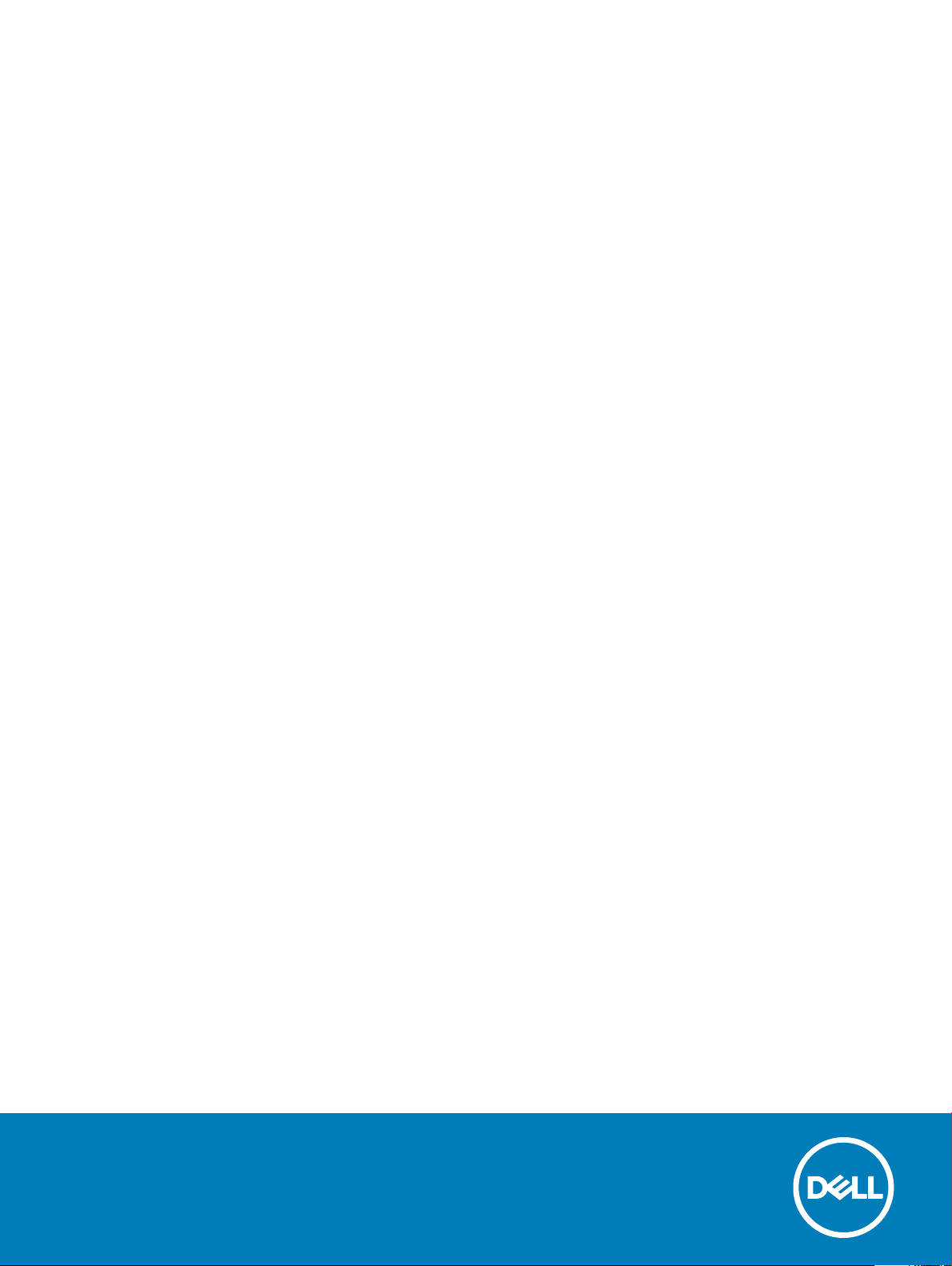
Latitude 3480
Příručka majitele
Regulační model: T79G
Regulační typ: T79G001
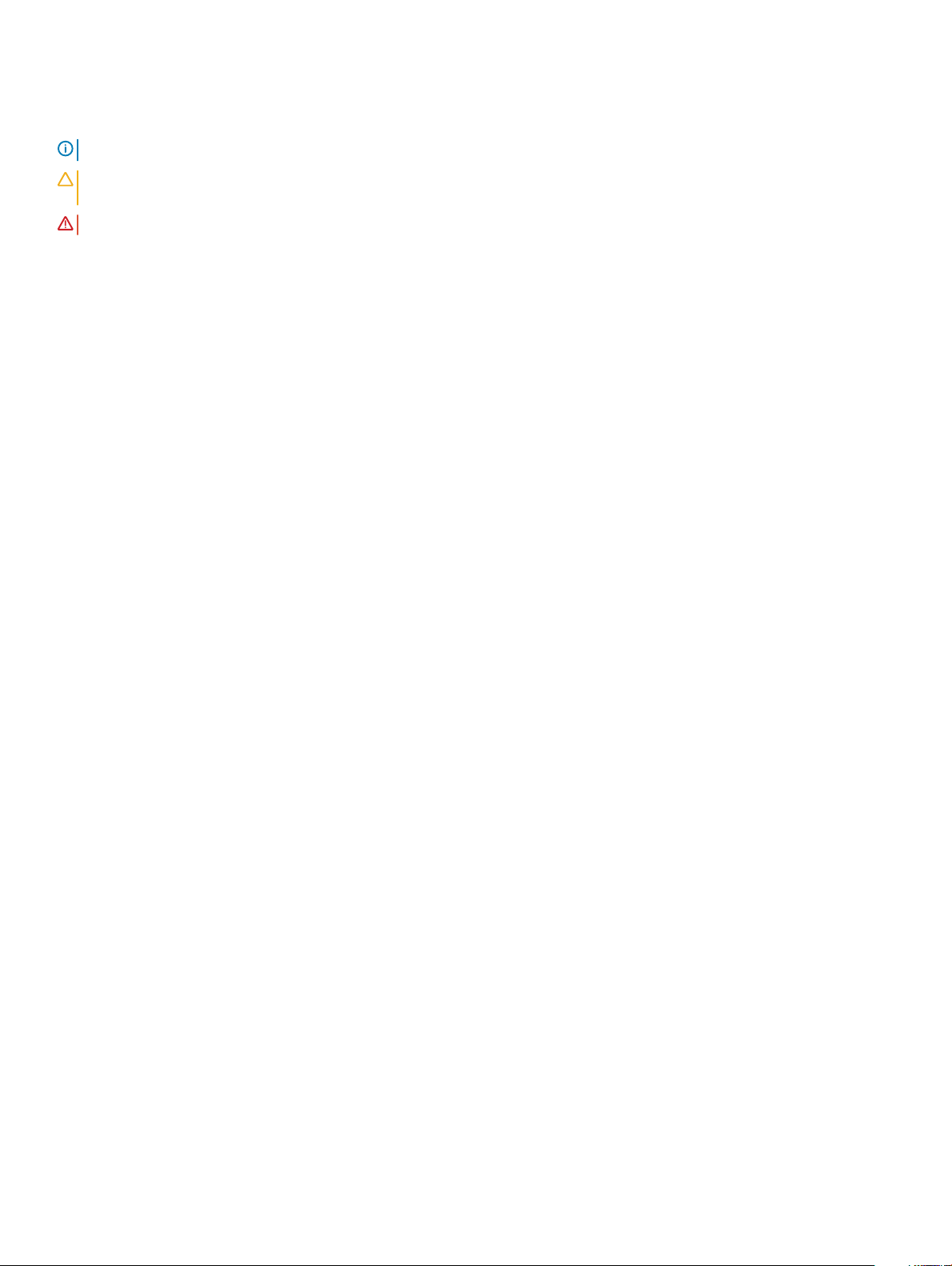
Poznámky, upozornění a varování
POZNÁMKA: POZNÁMKA označuje důležité informace, které pomáhají lepšímu využití produktu.
VÝSTRAHA: UPOZORNĚNÍ poukazuje na možnost poškození hardwaru nebo ztráty dat a poskytuje návod, jak se danému
problému vyhnout.
VAROVÁNÍ: VAROVÁNÍ upozorňuje na potenciální nebezpečí poškození majetku, úrazu nebo smrti.
Copyright © 2017 Dell Inc. nebo dceřiné společnosti. Všechna práva vyhrazena. Dell, EMC a ostatní ochranné známky jsou ochranné známky společnosti
Dell Inc. nebo dceřiných společností. Ostatní ochranné známky mohou být ochranné známky svých vlastníků.
2017 - 02
Rev. A00
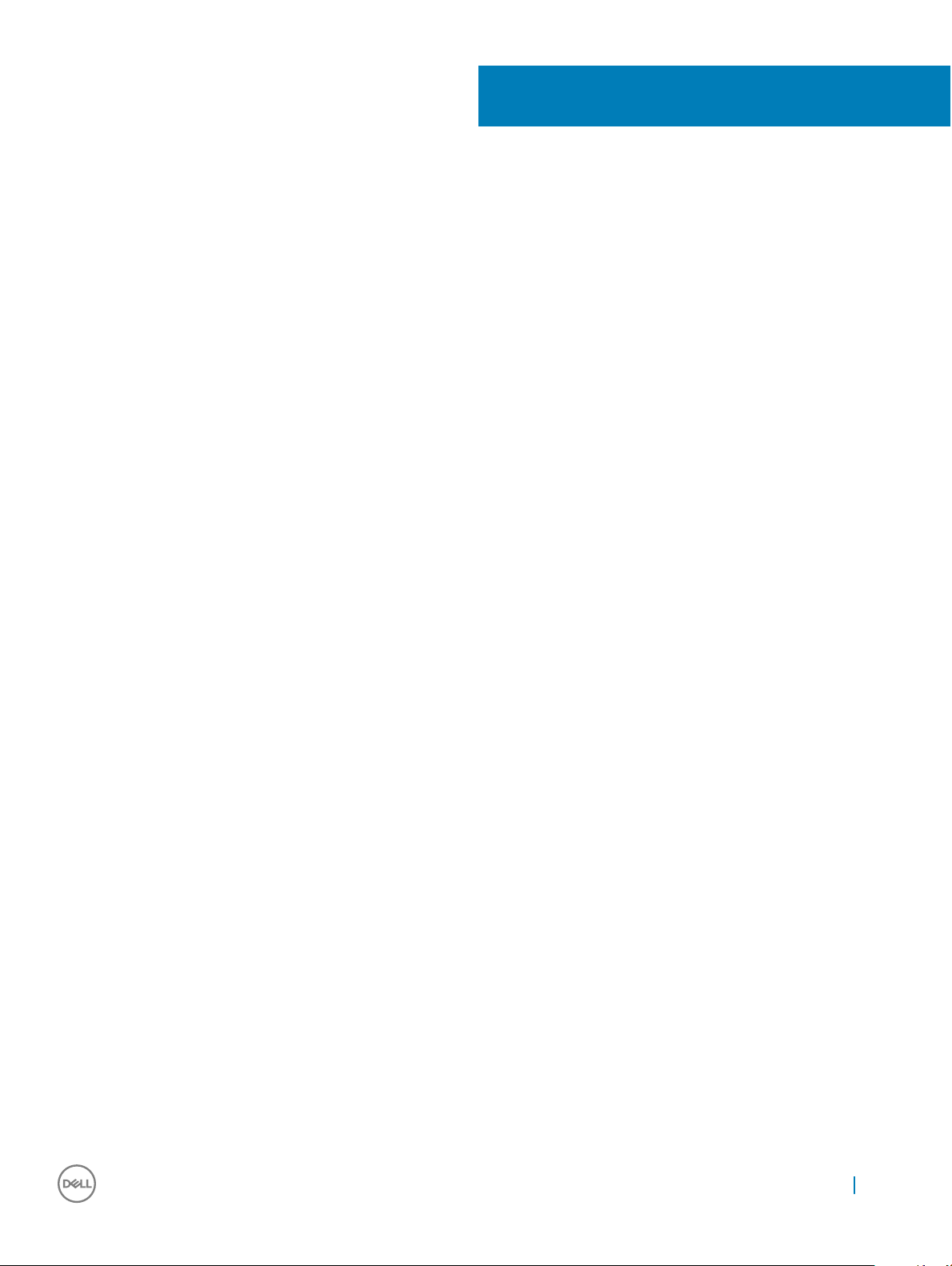
Obsah
1 Manipulace uvnitř počítače............................................................................................................................ 6
Bezpečnostní pokyny.........................................................................................................................................................6
Před manipulací uvnitř počítače.......................................................................................................................................6
Vypnutí počítače – Windows 10.......................................................................................................................................7
Po manipulaci uvnitř počítače...........................................................................................................................................7
2 Demontáž a instalace součástí.......................................................................................................................8
Doporučené nástroje..........................................................................................................................................................8
Spodní kryt..........................................................................................................................................................................8
Sejmutí spodního krytu................................................................................................................................................8
Montáž spodního krytu..............................................................................................................................................10
Baterie................................................................................................................................................................................10
Vyjmutí baterie............................................................................................................................................................10
Vložení baterie..............................................................................................................................................................11
Klávesnice...........................................................................................................................................................................11
Demontáž klávesnice.................................................................................................................................................. 11
Instalace klávesnice....................................................................................................................................................14
Karta WLAN...................................................................................................................................................................... 14
Demontáž karty WLAN..............................................................................................................................................14
Montáž karty sítě WLAN...........................................................................................................................................15
karta WWAN..................................................................................................................................................................... 15
Removing the WWAN card....................................................................................................................................... 15
Montáž karty WWAN.................................................................................................................................................16
Paměťový modul...............................................................................................................................................................16
Vyjmutí paměťového modulu..................................................................................................................................... 16
Vložení paměťového modulu......................................................................................................................................17
Pevný disk..........................................................................................................................................................................17
Demontáž pevného disku (HDD)..............................................................................................................................17
Montáž pevného disku (HDD)..................................................................................................................................19
3 Technické údaje........................................................................................................................................... 20
Specikace systému........................................................................................................................................................20
Specikace procesoru.....................................................................................................................................................20
Specikace paměti............................................................................................................................................................21
Varianty pevných disků.................................................................................................................................................... 21
Specikace audia............................................................................................................................................................. 22
Specikace gracké karty...............................................................................................................................................22
Specikace kamery..........................................................................................................................................................22
Specikace připojení........................................................................................................................................................ 23
Specikace portů a konektorů........................................................................................................................................23
Specikace obrazovky.....................................................................................................................................................24
Specikace klávesnice.....................................................................................................................................................24
Specikace dotykové podložky......................................................................................................................................24
Obsah
3
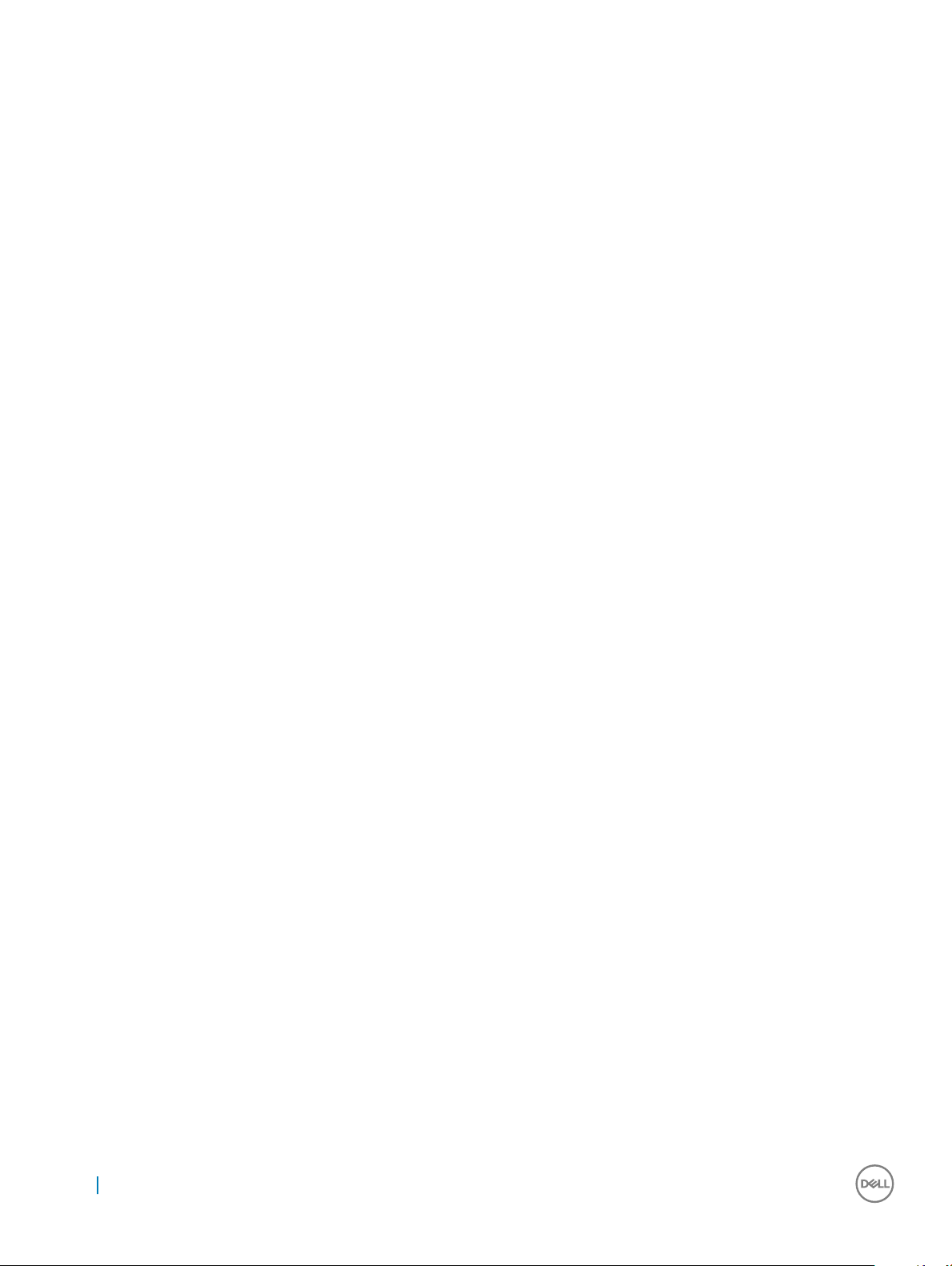
Specikace baterie...........................................................................................................................................................24
Specikace napájecího adaptéru....................................................................................................................................25
Specikace rozměrů........................................................................................................................................................25
Specikace prostředí.......................................................................................................................................................26
4 Technologie a součásti................................................................................................................................. 27
Napájecí adaptér...............................................................................................................................................................27
Procesory.......................................................................................................................................................................... 27
Ověření využití procesoru ve správci úloh.............................................................................................................. 28
Ověření využití procesoru v nástroji Sledování prostředků...................................................................................28
Identikace procesorů v systému Windows 10...................................................................................................... 28
Čipové sady...................................................................................................................................................................... 28
Identikace čipové sady ve Správci zařízení na systému Windows 10................................................................28
Graka Intel HD .........................................................................................................................................................28
Možnosti zobrazení..........................................................................................................................................................29
Identikace adaptéru zobrazení............................................................................................................................... 29
Změna rozlišení obrazovky........................................................................................................................................29
Úprava jasu v systému Windows 10.........................................................................................................................29
Připojení k externím zobrazovacím zařízením.........................................................................................................29
DDR4........................................................................................................................................................................... 29
Funkce paměti...................................................................................................................................................................31
Ověření systémové paměti v systému Windows 10................................................................................................31
Ověření systémové paměti v nastavení systému (BIOS).......................................................................................31
Testování paměti nástrojem ePSA............................................................................................................................ 31
Varianty pevných disků.................................................................................................................................................... 31
Identikace pevného disku v systému Windows 10...............................................................................................32
Identikace pevného disku v systému BIOS...........................................................................................................32
Vlastnosti rozhraní USB.................................................................................................................................................. 32
USB 3.0 / USB 3.1 1. generace (SuperSpeed USB)...............................................................................................33
Rychlost...................................................................................................................................................................... 33
Využití..........................................................................................................................................................................34
Kompatibilita............................................................................................................................................................... 34
HDMI 1.4............................................................................................................................................................................34
Vlastnosti HDMI 1.4....................................................................................................................................................35
Výhody HDMI............................................................................................................................................................. 35
Realtek ALC3246............................................................................................................................................................. 35
Funkce kamery.................................................................................................................................................................35
Aktivace kamery.........................................................................................................................................................35
Spuštění aplikace kamery..........................................................................................................................................36
5 Možnosti nástroje System setup (Nastavení systému).................................................................................37
Boot Sequence.................................................................................................................................................................37
Navigační klávesy.............................................................................................................................................................38
Přehled nástroje System Setup (Nastavení systému)................................................................................................. 38
Přístup do nastavení systému.........................................................................................................................................38
Možnosti obrazovky General (Obecné)........................................................................................................................ 38
Možnosti obrazovky System Conguration (Kongurace systému)......................................................................... 39
Obsah
4
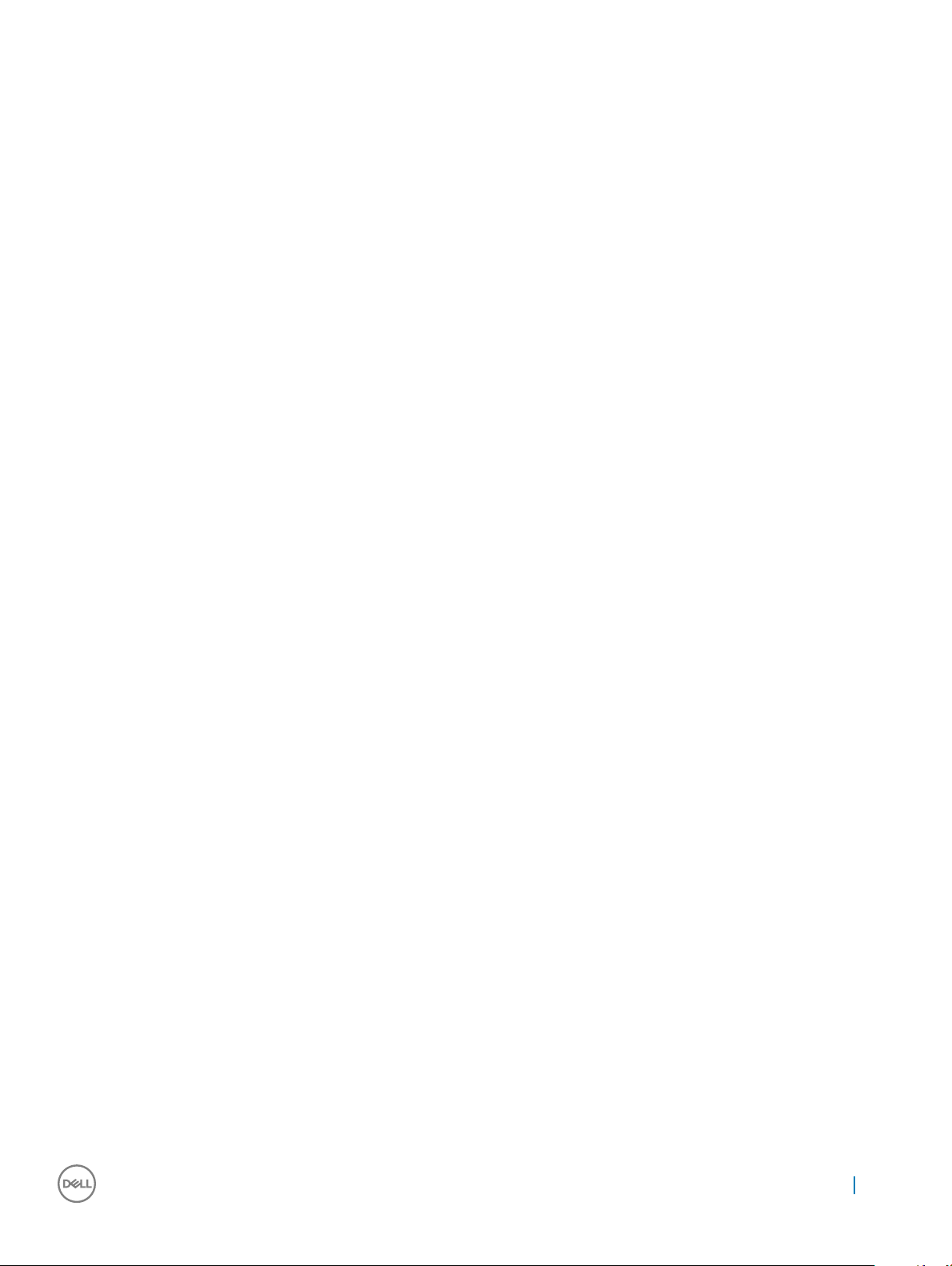
Možnosti obrazovky Video (Gracká karta).................................................................................................................40
Možnosti obrazovky Security (Zabezpečení)...............................................................................................................40
Možnosti obrazovky Secure Boot..................................................................................................................................42
Možnosti obrazovky Performance (Výkon)..................................................................................................................43
Možnost obrazovky správy napájení..............................................................................................................................43
Možnosti obrazovky chování POST.............................................................................................................................. 45
Možnosti obrazovky Wireless (Bezdrátové připojení)................................................................................................. 45
Možnosti obrazovky Maintenance (Údržba)................................................................................................................46
Možnosti obrazovky System Log (Systémové protokoly).......................................................................................... 46
Konzole SupportAssist System Resolution................................................................................................................... 46
Aktualizace systému BIOS .............................................................................................................................................47
Systémové heslo a heslo pro nastavení.........................................................................................................................47
Nastavení systémového hesla a hesla pro nastavení.............................................................................................47
Odstranění nebo změna stávajícího hesla k systému nebo nastavení................................................................. 48
6 Software......................................................................................................................................................49
Podporované operační systémy..................................................................................................................................... 49
Stažení ovladačů..............................................................................................................................................................49
Stažení ovladače čipové sady.........................................................................................................................................50
Ovladače čipové sady Intel.......................................................................................................................................50
Ovladače graky Intel HD...............................................................................................................................................50
7 Řešení potíží................................................................................................................................................ 52
Rozšířená diagnostika vyhodnocení systému před jeho spuštěním (ePSA)..............................................................52
Spuštění diagnostiky ePSA.......................................................................................................................................52
Funkce Real Time Clock (RTC) reset............................................................................................................................52
8 Kontaktování společnosti Dell...................................................................................................................... 54
Obsah
5
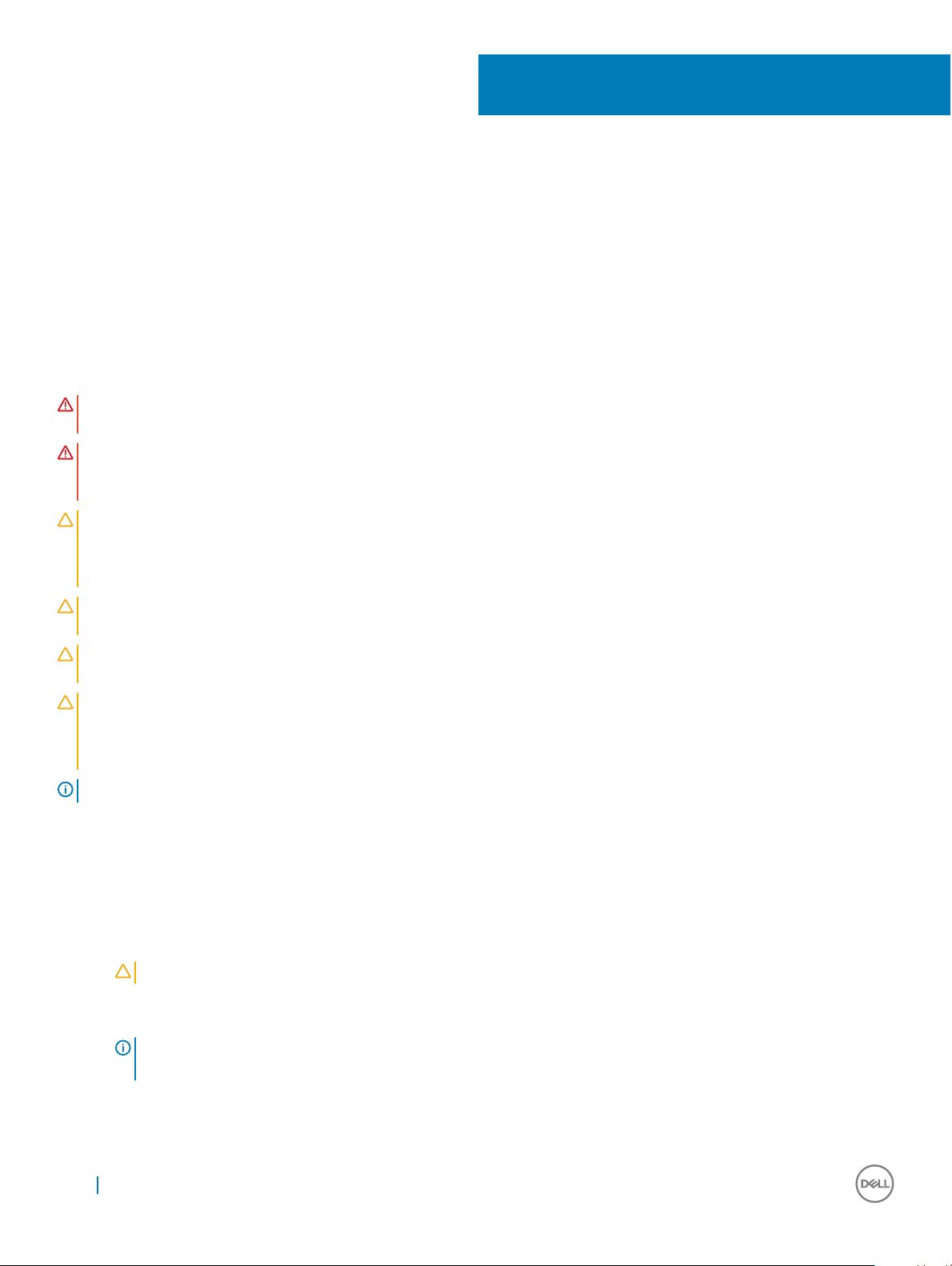
Manipulace uvnitř počítače
Bezpečnostní pokyny
Dodržováním následujících bezpečnostních zásad zabráníte možnému poškození počítače a zajistíte vlastní bezpečnost. Není-li uvedeno
jinak, každý postup uvedený v tomto dokumentu vyžaduje splnění následujících podmínek:
• Přečetli jste si bezpečnostní informace dodané s počítačem.
• Součást je možné nahradit nebo (v případě zakoupení samostatně) nainstalovat pomocí postupu pro odebrání provedeném
v obráceném pořadí.
VAROVÁNÍ: Před otevřením panelů nebo krytu počítače odpojte všechny zdroje napájení. Po dokončení práce uvnitř počítače
nainstalujte zpět všechny kryty, panely a šrouby předtím, než připojíte zdroje napájení.
VAROVÁNÍ: Před manipulací uvnitř počítače si přečtěte bezpečnostní informace dodané s počítačem. Další informace o vhodných
bezpečných postupech naleznete na domovské stránce Regulatory Compliance (Soulad s předpisy) na adrese www.dell.com/
regulatory_compliance.
VÝSTRAHA: Mnohé z oprav smí provádět pouze certikovaný servisní technik. Sami byste měli pouze řešit menší potíže
a provádět jednoduché opravy, ke kterým vás opravňuje dokumentace k produktu nebo ke kterým vás vyzve tým služeb
a podpory online či telefonicky. Na škody způsobené neoprávněným servisním zásahem se nevztahuje záruka. Přečtěte si
a dodržujte bezpečnostní pokyny dodané s produktem.
1
VÝSTRAHA: Aby nedošlo k elektrostatickému výboji, použijte uzemňovací náramek nebo se opakovaně dotýkejte nenatřeného
kovového povrchu (například konektoru na zadní straně počítače).
VÝSTRAHA: S komponentami a kartami manipulujte opatrně. Nedotýkejte se komponent ani kontaktů na kartě. Kartu uchopte za
hrany nebo za kovovou montážní konzolu. Komponenty jako procesor držte za jejich hrany, nikoliv za kolíky.
VÝSTRAHA: Při odpojování kabelu tahejte za konektor nebo pásek pro vytahování, nikoli za samotný kabel. Některé kabely jsou
vybaveny konektory s pojistkami. Pokud odpojujete tento typ kabelu, před odpojením kabelu pojistky stiskněte. Konektory při
odpojování držte rovně, aby nedošlo k ohnutí kolíků konektoru. Před zapojením kabelu se ujistěte, že jsou oba konektory správně
orientovány a zarovnány.
POZNÁMKA: Barva počítače a některých součástí se může lišit od barev uvedených v tomto dokumentu.
Před manipulací uvnitř počítače
1 Ujistěte se, že je pracovní povrch rovný a čistý, aby nedošlo k poškrábání krytu počítače.
2 Vypněte počítač.
3 Je-li počítač připojen k dokovacímu zařízení, odpojte jej.
4 Odpojte všechny síťové kabely od počítače (pokud jsou k dispozici).
VÝSTRAHA
5 Odpojte počítač a všechna připojená zařízení od elektrických zásuvek.
6 Zavřete displej a otočte počítač spodní stranou nahoru na plochý pracovní povrch.
POZNÁMKA
desky.
7 Sejměte spodní kryt.
8 Vyjměte hlavní baterii.
9 Otočte počítač horní stranou nahoru.
: Pokud počítač má port RJ45, odpojte síťový kabel jeho vytažením z počítače.
: Před servisním zásahem uvnitř počítače je třeba vyjmout hlavní baterii, aby nedošlo k poškození základní
6 Manipulace uvnitř počítače
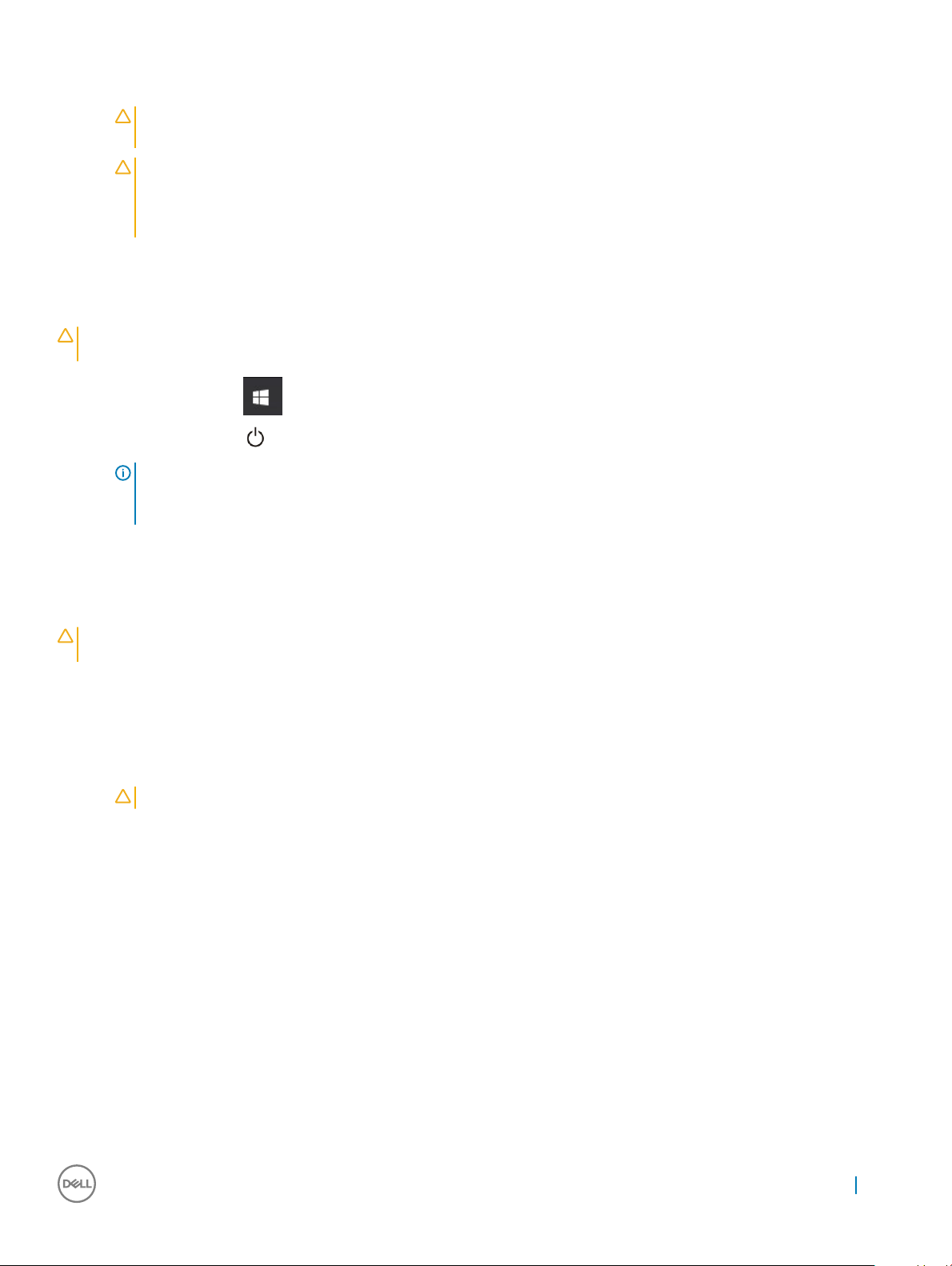
10 Otevřete displej.
11 Stisknutím a podržením tlačítka napájení po několik sekund uzemněte základní desku.
VÝSTRAHA: Aby nedošlo k úrazu elektrickým proudem, před otevřením krytu počítače vždy odpojte počítač od
elektrické zásuvky.
VÝSTRAHA: Dříve, než se dotknete některé části uvnitř počítače, odveďte elektrostatický náboj z vašeho těla tím, že se
dotknete kovového předmětu, například některé kovové části na zadní straně počítače. Během manipulace se opakovaně
dotýkejte nenatřeného kovového povrchu, abyste odvedli potenciální elektrostatický náboj, který může poškodit vnitřní
součásti.
12 Vyjměte z příslušných slotů všechny nainstalované karty ExpressCard nebo čipové karty.
Vypnutí počítače – Windows 10
VÝSTRAHA: Aby nedošlo ke ztrátě dat, před vypnutím počítače uložte a zavřete všechny otevřené soubory a ukončete všechny
spuštěné aplikace.
1 Klikněte nebo klepněte na .
Klikněte nebo klepněte na a poté klikněte nebo klepněte na možnost Vypnout.
2
POZNÁMKA: Zkontrolujte, zda jsou počítač i všechna připojená zařízení vypnutá. Pokud se počítač a všechna připojená
zařízení nevypnou automaticky po vypnutí operačního systému, stiskněte a podržte tlačítko napájení asi 6 sekundy a
vypněte jej tak.
Po manipulaci uvnitř počítače
Po dokončení montáže se ujistěte, že jsou připojena všechna externí zařízení, karty a kabely. Učiňte tak dříve, než zapnete počítač.
VÝSTRAHA
Nepoužívejte baterie vytvořené pro jiné počítače Dell.
1 Vložte baterii.
2 Nasaďte spodní kryt.
3 Připojte veškerá externí zařízení, například replikátor portů nebo multimediální základnu, a nainstalujte všechny karty, například kartu
ExpressCard.
4 Připojte k počítači všechny telefonní nebo síťové kabely.
5 Připojte počítač a všechna připojená zařízení do elektrických zásuvek.
6 Zapněte počítač.
: Chcete-li se vyhnout poškození počítače, používejte pouze baterii, která byla vytvořena pro tento počítač Dell.
VÝSTRAHA
: Chcete-li připojit síťový kabel, nejprve připojte kabel do síťového zařízení a teprve poté do počítače.
Manipulace
uvnitř počítače 7
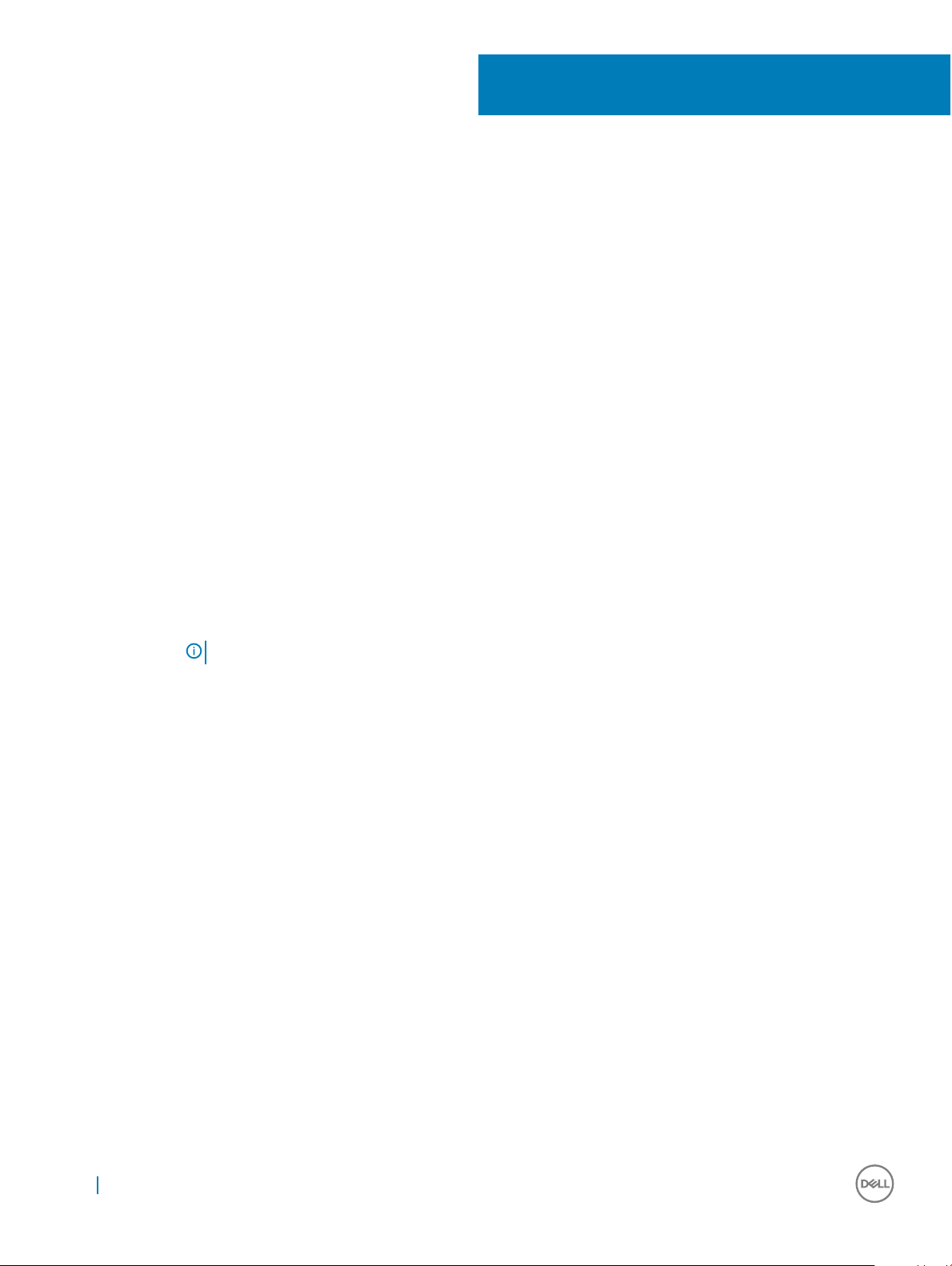
Demontáž a instalace součástí
V této části naleznete podrobné informace o postupu demontáže a montáže součástí z počítače.
Doporučené nástroje
Postupy uvedené v tomto dokumentu vyžadují použití následujících nástrojů:
• křížový šroubovák č. 0
• křížový šroubovák č. 1
• plastová jehla
Spodní kryt
Sejmutí spodního krytu
1 Postupujte podle pokynů v části Před manipulací uvnitř počítače.
2 Postup při sejmutí spodního krytu:
a Uvolněte šrouby M2,5xL8,5, které upevňují spodní kryt k počítači [1].
b Vypačte spodní kryt z okraje [2].
2
POZNÁMKA
: K vypáčení krytu z okraje může být nutné použít plastovou jehlu [2].
8 Demontáž a instalace součástí

3 Zvedněte spodní kryt z počítače.
Demontáž
a instalace součástí 9
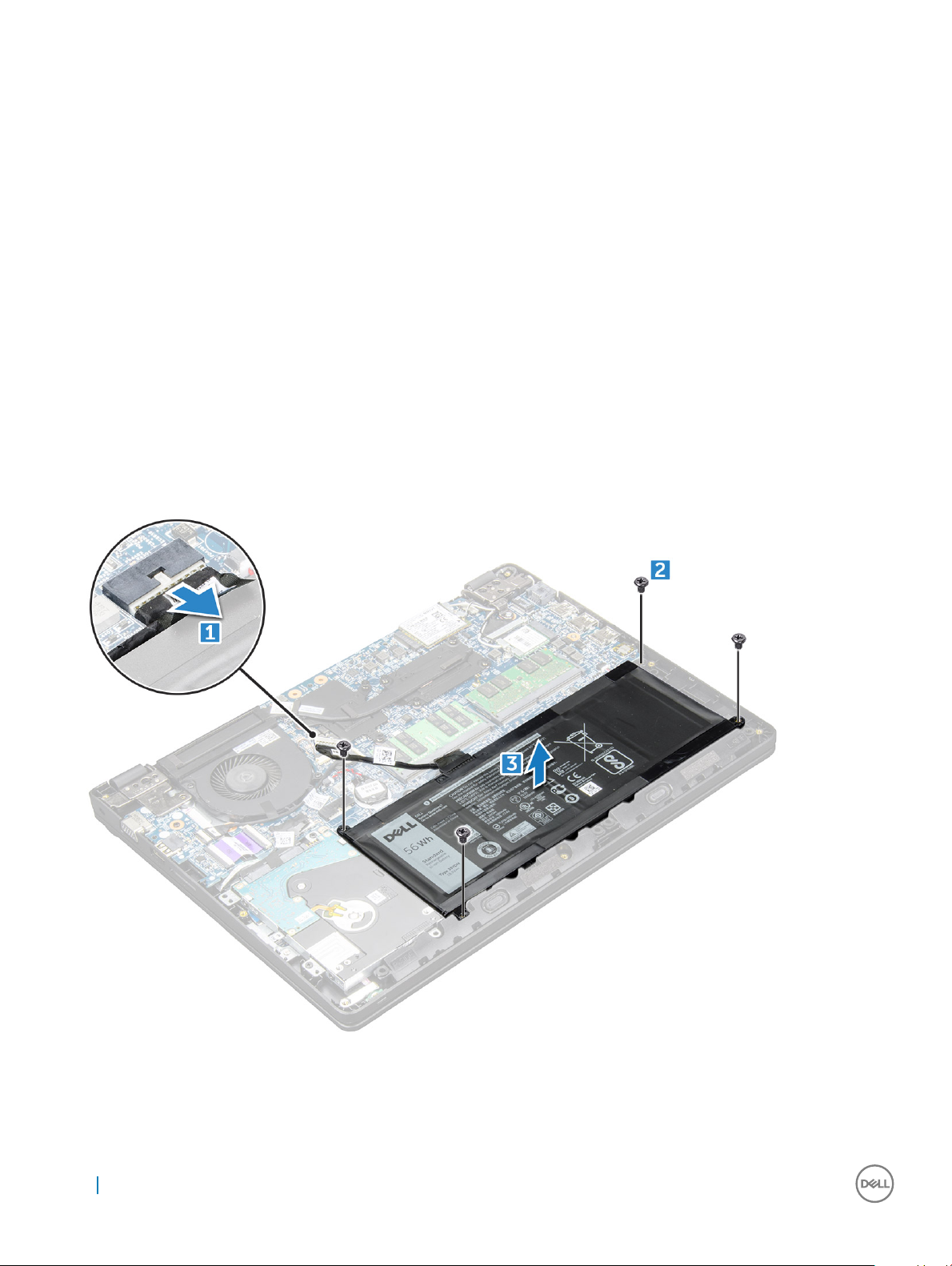
Montáž spodního krytu
1 Zarovnejte spodní kryt s otvory pro šrouby na počítači.
2 Zatlačte na okraje krytu tak, aby zaklapl na místo.
3 Utáhněte šrouby M2,5xL8,5 upevňující spodní kryt k počítači.
4 Postupujte podle pokynů v části Po manipulaci uvnitř počítače.
Baterie
Vyjmutí baterie
1 Postupujte podle pokynů v části Před manipulací uvnitř počítače.
2 Demontujte následující součásti:
a spodní kryt
3 Vyjmutí baterie:
a Odpojte kabel baterie od konektoru na základní desce [1].
b Odstraňte šrouby M2,0x3,0 připevňující baterii k počítači [2].
c Vyzvedněte baterii z počítače [3].
10
Demontáž a instalace součástí
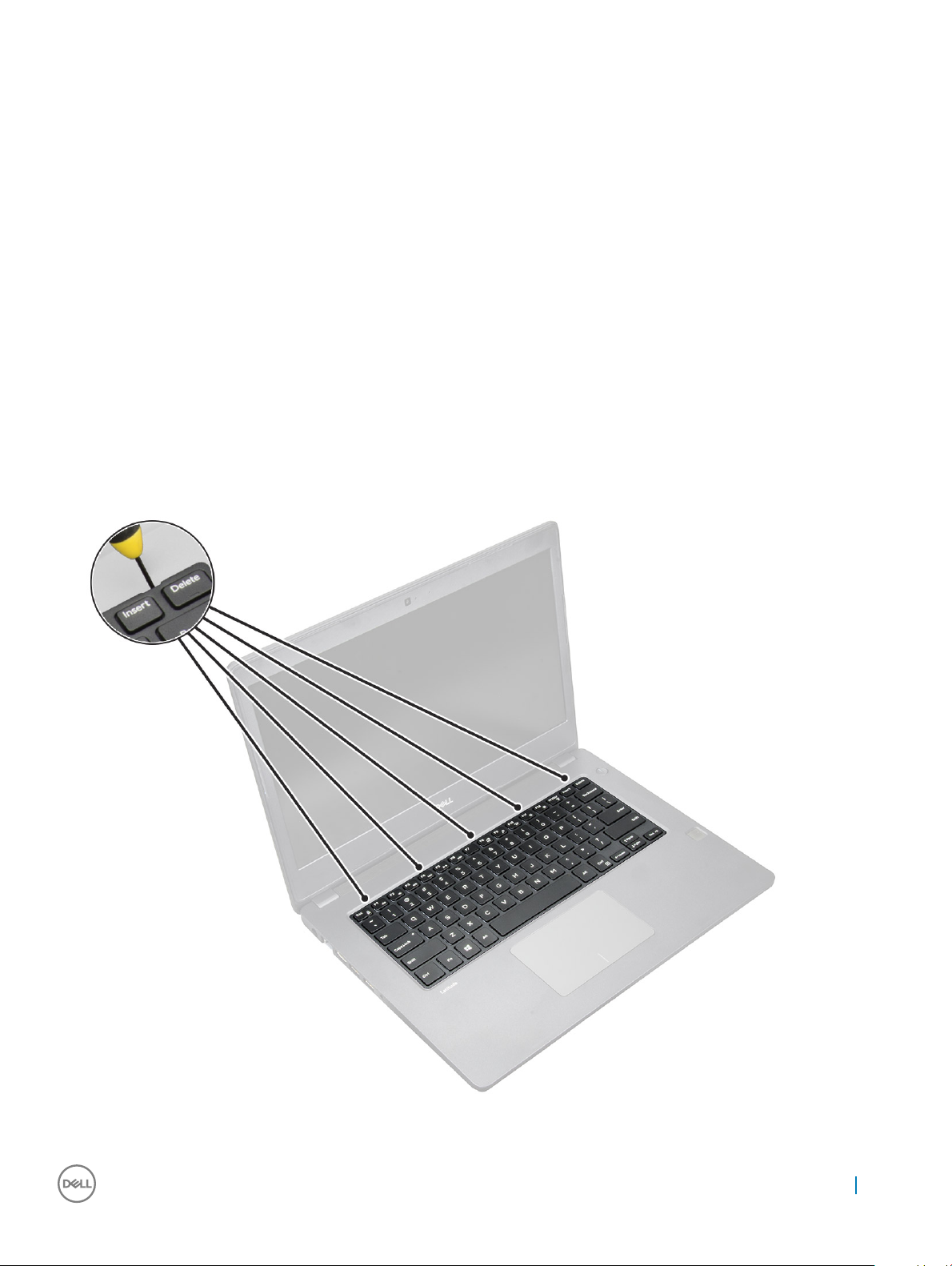
Vložení baterie
1 Vložte baterii do slotu v počítači.
2 Připojte kabel baterie ke konektoru na baterii.
3 Utáhněte šrouby M2,0xL3 a připevněte tak baterii k počítači.
4 Namontujte následující součásti:
a spodní kryt
5 Postupujte podle postupu v části Po manipulaci uvnitř počítače.
Klávesnice
Demontáž klávesnice
1 Postupujte podle pokynů v části Před manipulací uvnitř počítače.
2 Demontujte následující součásti:
a spodní kryt
b baterie
3 Pomocí plastové jehly klávesnici opatrně vypačte.
4 Vypačte spodní okraj klávesnice [1] a překlopte ji [2].
Demontáž
a instalace součástí 11
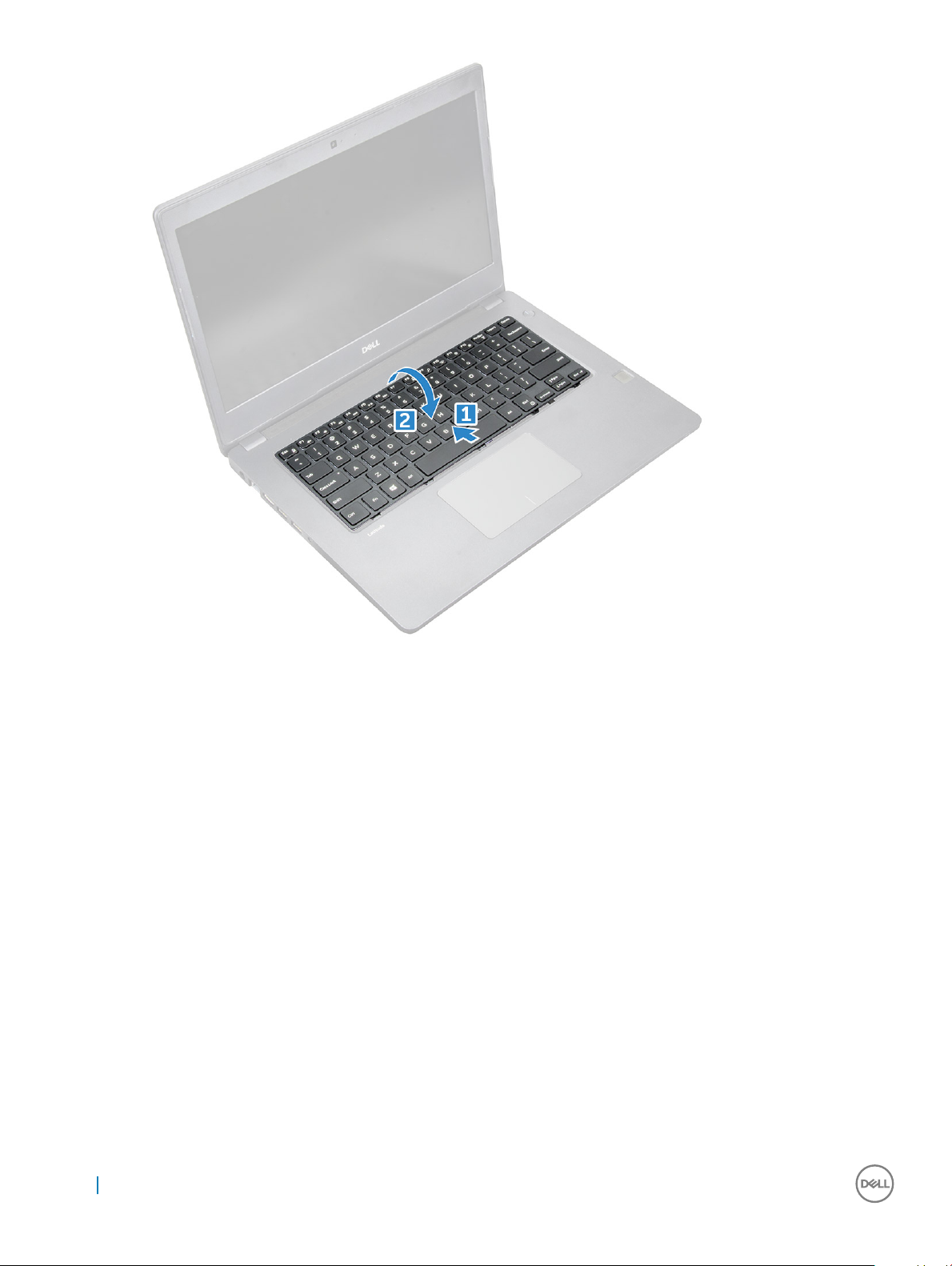
5 Poté odpojte konektor podsvícení [1] a konektor klávesnice [2].
12
Demontáž a instalace součástí

6 Vyjměte klávesnici z počítače.
Demontáž
a instalace součástí 13
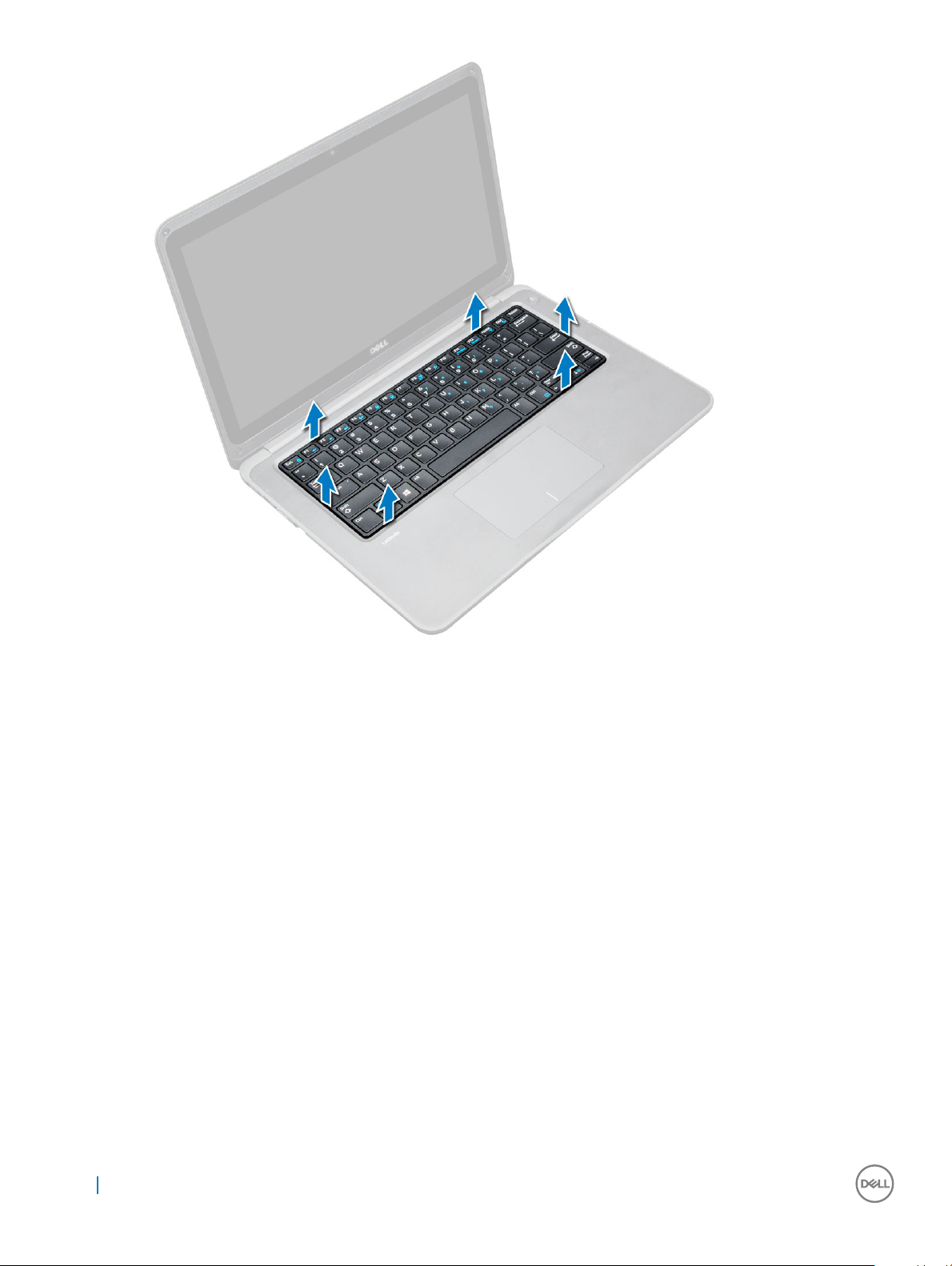
Instalace klávesnice
1 Připojte kabely klávesnice a podsvícení k jejich konektorům na počítači.
2 Zarovnejte klávesnici a jemně na ni zatlačte, až zacvakne na místo.
3 Namontujte následující součásti:
a baterie
b spodní kryt
4 Postupujte podle postupu v části Po manipulaci uvnitř počítače.
Karta WLAN
Demontáž karty WLAN
1 Postupujte podle pokynů v části Před manipulací uvnitř počítače.
2 Demontujte následující součásti:
a spodní kryt
b baterie
3 Postup demontáže karty WLAN:
a Vyjměte šroub M2xL3, který upevňuje kovový držák karty WLAN k systému [1].
14
Demontáž a instalace součástí
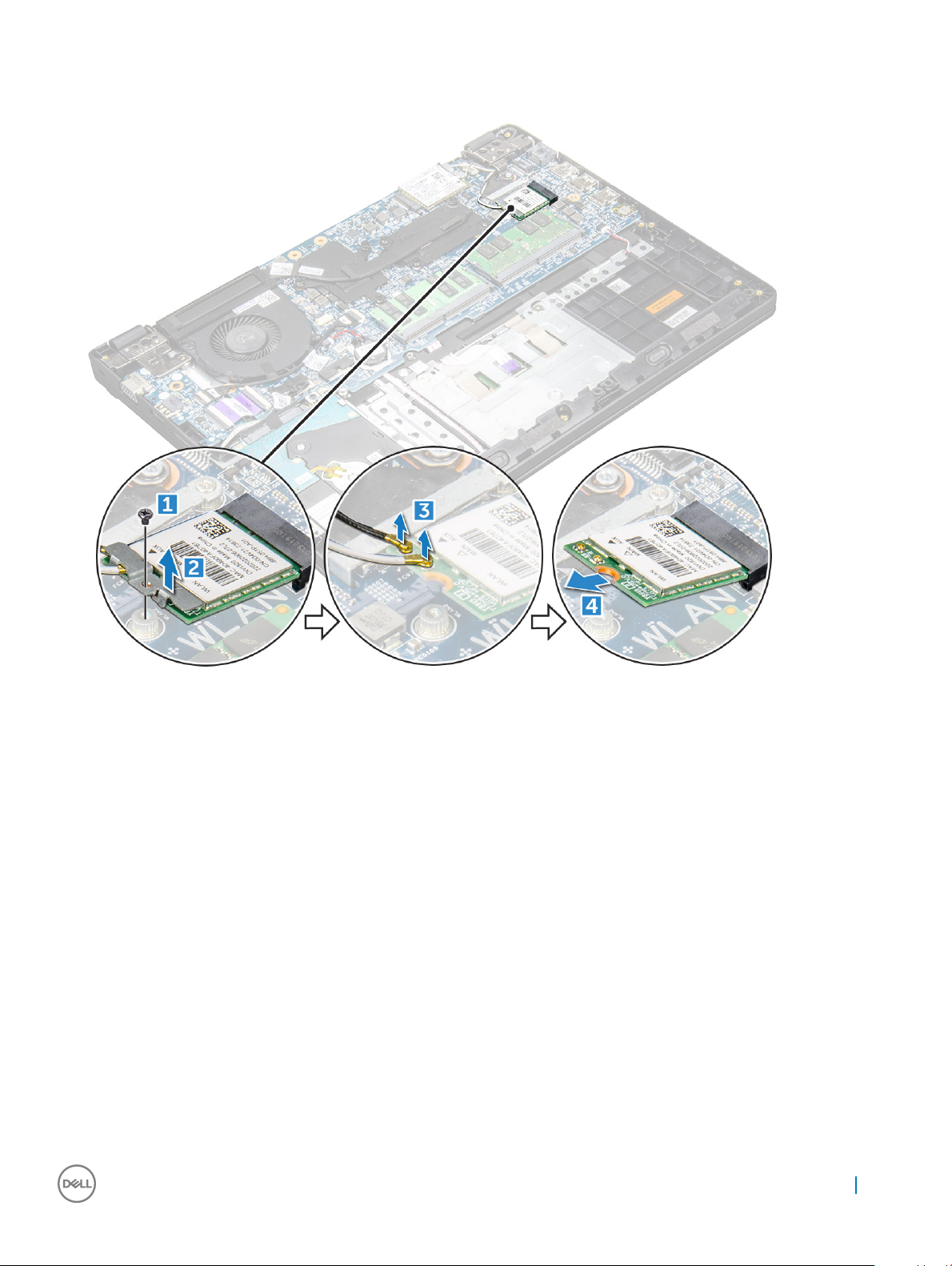
b Zvedněte a vyjměte kovový držák z karty WLAN [2].
c Odpojte dva kabely karty WLAN, které spojují kartu WLAN s anténou [3].
d Vytáhněte kartu WLAN z konektoru na základní desce [4].
Montáž karty sítě WLAN
1 Vložte kartu WLAN do příslušného konektoru na základní desce.
2 Připojte dva kabely antény ke kartě WLAN.
3 Umístěte kovový držák na kartu WLAN.
4 Utáhněte šroub M2xL3, kterým jsou karta WLAN a držák připevněny k základní desce.
5 Namontujte následující součásti:
a Znovu připojte baterii.
b spodní kryt
6 Postupujte podle pokynů v části Po manipulaci uvnitř počítače.
karta WWAN
Removing the WWAN card
1 Postupujte podle pokynů v části Před manipulací uvnitř počítače.
2 Demontujte následující součásti:
a spodní kryt
b baterie
Demontáž
a instalace součástí 15

3 Postup demontáže karty WWAN:
a Vyjměte šroub M2xL3, který upevňuje kovový držák karty WWAN k počítači [1], a poté zvedněte a vyjměte kovový držák z karty
WWAN [2].
b Odpojte dva anténní kabely od karty WWAN [3].
c Vytáhněte kartu WWAN z konektoru na základní desce [4].
Montáž karty WWAN
1 Vložte kartu WWAN do příslušného konektoru na základní desce.
2 Připojte dva kabely antény ke kartě WWAN.
3 Umístěte kovový držák na kartu WWAN.
4 Utáhněte šroub M2xL3, kterým jsou karta WWAN a držák připevněny k základní desce.
5 Znovu připojte baterii a nainstalujte:
a spodní kryt
6 Postupujte podle pokynů v části Po manipulaci uvnitř počítače.
Paměťový modul
Vyjmutí paměťového modulu
1 Postupujte podle pokynů v části Před manipulací uvnitř počítače.
2 Demontujte následující součásti:
a spodní kryt
16
Demontáž a instalace součástí

b baterie
3 Postup vyjmutí paměťového modulu:
a Vypačte od sebe západky paměťového modulu [1].
b Zvedněte paměťový modul a vyjměte jej ze základní desky [2].
Vložení paměťového modulu
1 Vložte paměťový modul do konektoru na základní desce.
2 Opatrně na paměťový modul tlačte, dokud západky nezaklapnou na místo.
3 Namontujte následující součásti:
a baterie
b spodní kryt
4 Postupujte podle postupu v části Po manipulaci uvnitř počítače.
Pevný disk
Demontáž pevného disku (HDD)
1 Postupujte podle pokynů v části Před manipulací uvnitř počítače.
2 Demontujte následující součásti:
a spodní kryt
b baterie
3 Postup demontáže pevného disku:
a Odpojte kabel pevného disku od základní desky [1].
Demontáž
a instalace součástí 17
